Win10系统总弹出Microsoft Store中查应用的解决方法
 rose1
rose1
05月24日 08:49
此文约为281字,阅读需要2分钟
使用Win10系统打开某想文件软件的时候,电脑老是提示“在Microsoft Store中查应用”,遇到这种情况该怎么办呢?下面小编就来给大家讲一下怎么解决!
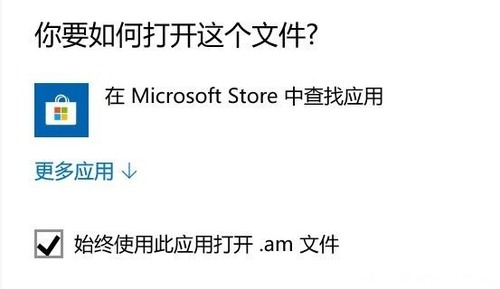
解决方法
1、首先,按Win+R组合快捷键,在打开的运行窗口中输入regedit,点击确定或按回车即可;
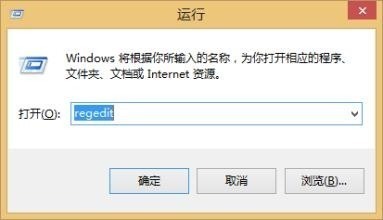
2、然后,在进入注册表编辑器,定位到:
HKEY_LOCAL_MACHINE\SOFTWARE\Policies\Microsoft\Windows\Explorer
注:如果没有Explorer这项的话,就新建一个;
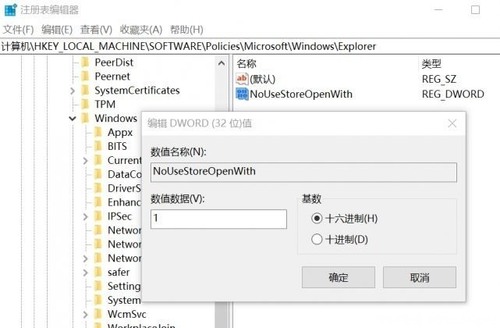
3、在其右侧新建个名为NoUseStoreOpenWith的DWORD(32位)值,把数值数据设置成1,最后再点击确定保存设置即可。
以上就是Win10系统总弹出Microsoft Store中查应用的解决方法了,如果你有其他问题可以给我们留言,我们将尽快为你解答!更多精彩内容敬请关注UC电脑园!
未知的网友